ioDraw Mac客户端安装教程
一、下载安装
下载链接
macOS arm64 :https://github.com/ixiaoyang8/iodraw/releases/download/v3.1.0/ioDraw-v3.1.0-mac-arm64.dmg
macOS x64 :https://github.com/ixiaoyang8/iodraw/releases/download/v3.1.0/ioDraw-v3.1.0-mac-x64.dmg
下载后,打开.dmg文件,将左边的ioDraw图标拖到右边的Applications文件夹中。
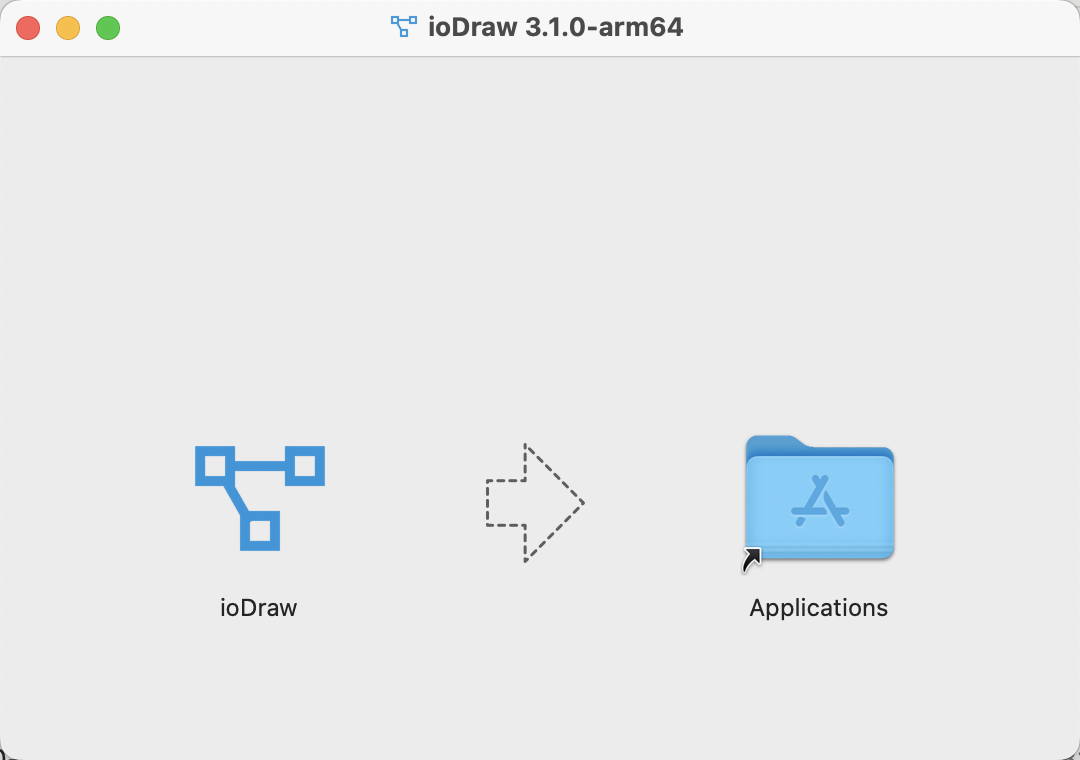
二、允许“任何来源”开启
苹果从macOS Sierra 10.12 开始,已经去除了允许“任何来源”的选项,如果不开启“任何来源”的选项,会直接影响到无法运行的第三方应用。
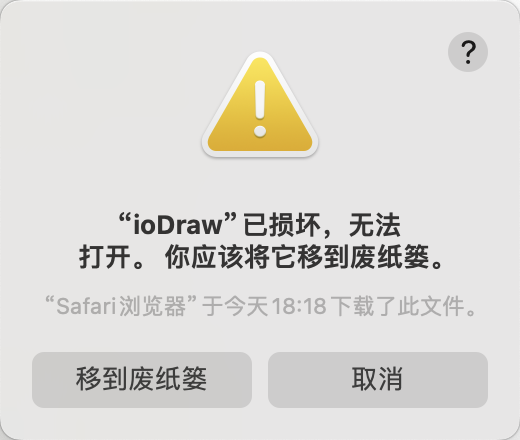
开启“任何来源”的方法如下:
打开【启动台】,选择【终端】,输入:
sudo spctl --master-disable
然后回车,继续输入密码(密码输入时是不可见的),然后回车。
接着打开【系统设置】,选择【隐私与安全性】,滑动到【安全性】,选择【任何来源】。
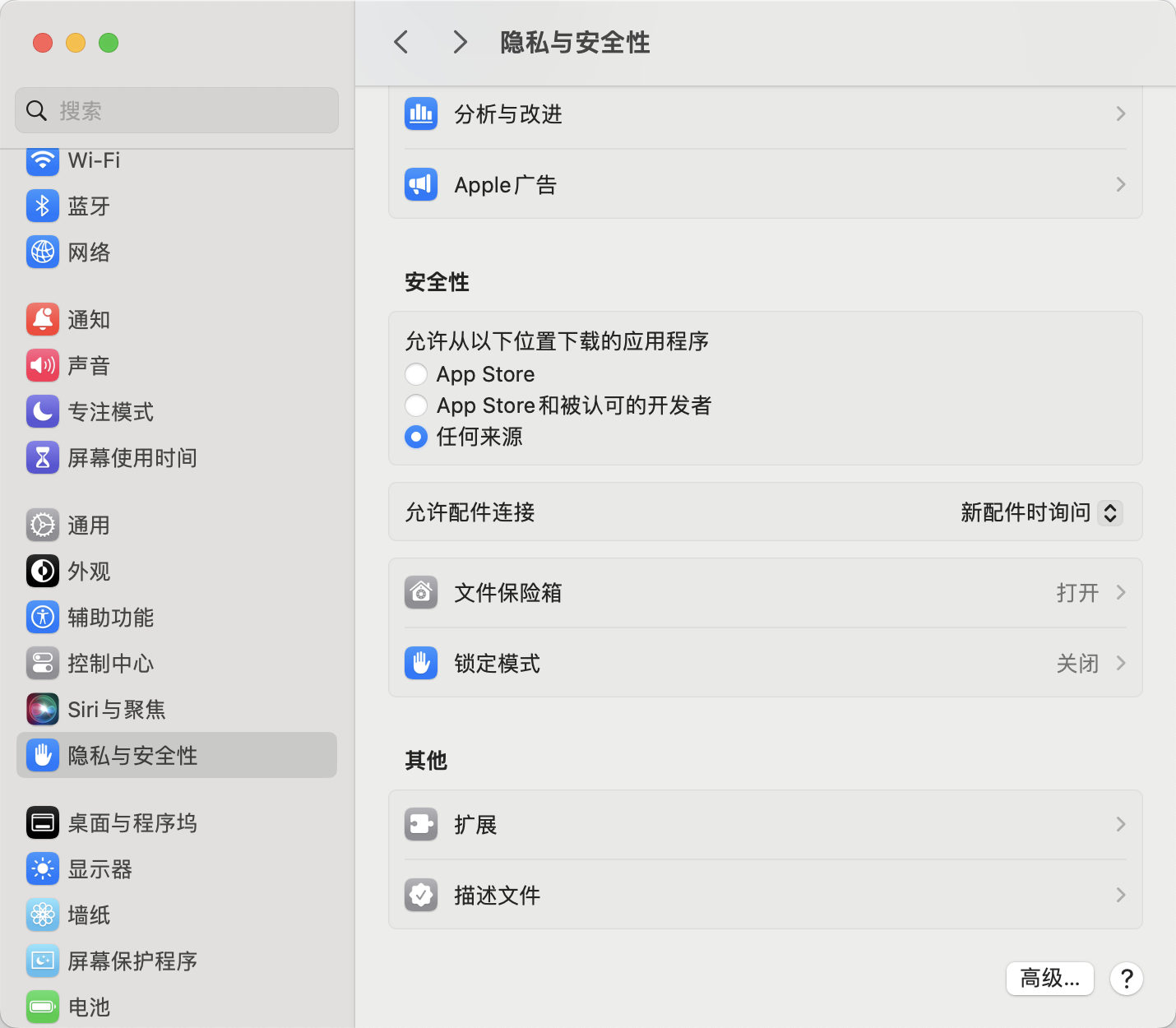
接着打开文件进行安装。
三、发现还是显示“已损坏,无法打开。 您应该将它移到废纸篓”,不急,接下来用这种方法:
在终端粘贴复制输入命令:
sudo xattr -r -d com.apple.quarantine /Applications/ioDraw.app
按回车,输入系统密码回车即可。
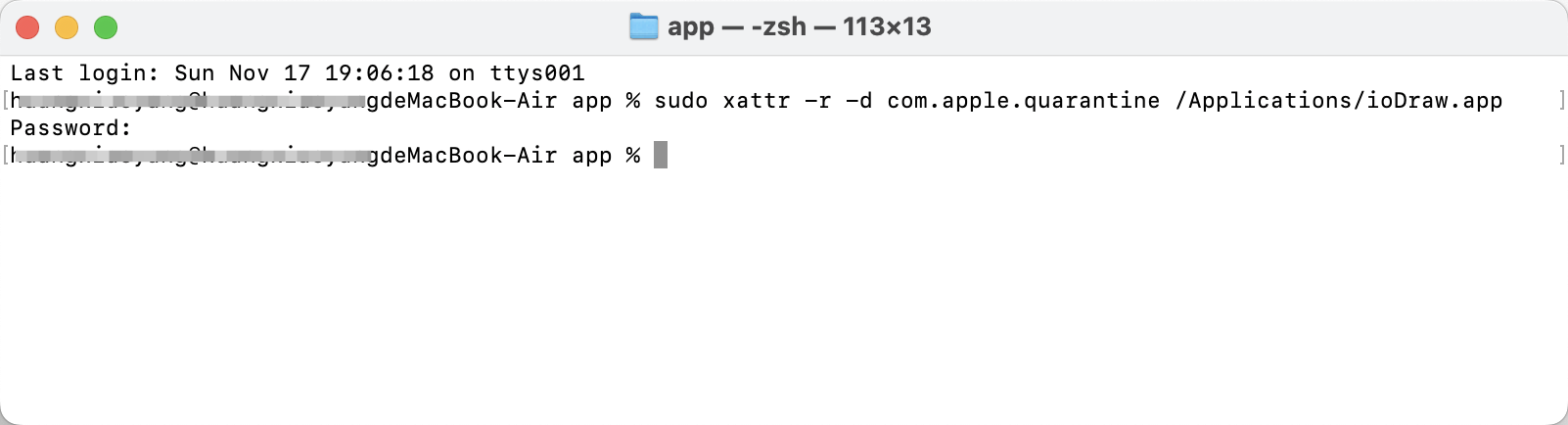
接着重新打开安装软件,就可以正常安装了。



【推荐】国内首个AI IDE,深度理解中文开发场景,立即下载体验Trae
【推荐】编程新体验,更懂你的AI,立即体验豆包MarsCode编程助手
【推荐】抖音旗下AI助手豆包,你的智能百科全书,全免费不限次数
【推荐】轻量又高性能的 SSH 工具 IShell:AI 加持,快人一步
· 震惊!C++程序真的从main开始吗?99%的程序员都答错了
· 【硬核科普】Trae如何「偷看」你的代码?零基础破解AI编程运行原理
· 单元测试从入门到精通
· 上周热点回顾(3.3-3.9)
· winform 绘制太阳,地球,月球 运作规律